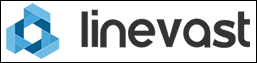xampp unter Windows aktualisieren
Beschreibung: xampp unter Windows aktualisieren
Kategorie: Server, PHP und MySQL
Link zu diesem Artikel: Alles auswählen
[url=https://www.phpbb.de/kb/viewarticle?a=28]Knowledge Base - xampp unter Windows aktualisieren[/url]
Viele Nutzer von phpBB nutzen neben einer Live-Version auf einem Server eine lokale Kopie des Boards. Diese Kopie kann zum Beispiel mit Hilfe von xampp, dass u.a. einen Apache Webserver nebst PHP, Perl und MySQL Datenbank bereitstellt, lokal auf dem Windows-Rechner installiert werden.
Ist xampp einmal installiert und die PHP- und MySQL-Version ein wenig angestaubt, stellt sich oft die Frage wie man beides aktualisieren kann, ohne seine lokalen Installationen zu verlieren. Das wird hier erklärt.
- Die neuste Version von xampp runterladen: http://www.apachefriends.org/
- eine Sicherheitskopie des "xampp/htdocs"-Verzeichnisses anfertigen
- Den Ordner "data" im Verzeichnis "mysql" sichern
- "xampp"-Ordner löschen
- an gleicher oder anderer Stelle "xampp" erneut installieren (Dateien hinkopieren)
- Datei setup_xampp.bat im Verzeichnis "xampp" ausführen
- Verzeichnis htdocs und data wieder an ihre Stelle kopieren (vorhandene Dateien nicht überschreiben)
- evtl. ist es notwendig die Config-Dateien der installierten Software auf neue Login-Daten einzurichten
- Apache und MySQL über das xampp-Menü starten.